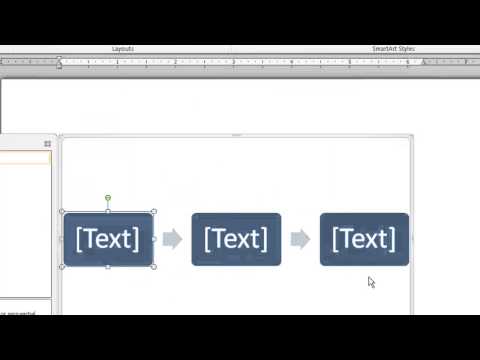
コンテンツ

タイムラインは、時系列に整理されたイベントの説明です。それらは学生が特定の主題を理解するのを助けるのに非常に役立ちます。実際、それらを使用することの利点の1つは、組織化と明確化を促進することです。 Microsoft Officeソフトウェアパッケージを使用して、パーソナルコンピューター(PC)で作成できます。タイムラインの作成に使用する最も簡単なプログラムの1つはMicrosoft Wordです。MicrosoftWordを使用すると、さまざまなスタイルの色でプログラムを作成できます。
タイムラインを作成する
ステップ1
Microsoft Wordを開き、[ファイル]をクリックして[ページ設定]を選択し、ページの向きとして[横]を選択します。 Word 2007を使用している場合は、[ページレイアウト]タブをクリックし、[向き]を選択して、[横]をクリックします。
ステップ2
[表示]メニューに移動し、[ツールバー]を選択して、[描画]を選択します。 Word 2007を使用している場合は、[挿入]タブをクリックし、[形状]を選択します。
ステップ3
長方形ツールを選択し、それを使用して、開いているテキストドキュメントに長方形を描画します。このツールを使用するには、マウスカーソルをドラッグして画面上に長方形を描きます。
ステップ4
「塗りつぶし」アイコンをクリックして長方形に色を追加し、希望の色を選択します。
手順5
「ライン」ツールをクリックしてタイムラインマーカーを長方形に挿入し、それを使用して、作成するスタイルに応じて長方形の別の場所にラインを追加します。 Microsoft Wordを使用してタイムラインを作成しました。
タイトルを追加する
ステップ1
描画ツールバーをクリックし、「ワードアート」を選択します。これにより、特定のフォントスタイルでタイトルを作成できます。
ステップ2
ワードアートのスタイルを選択して、[OK]をクリックします。タイトルにワードアートスタイルを選択しました。
ステップ3
タイムラインにスタイルを適用します。これを行うには、ワードアートを押してドラッグし、ページの上部にタイトルを配置します。
画像の挿入
ステップ1
画像を挿入するには、画像を右クリックして[コピー]を選択し、画像をコピーします。
ステップ2
タイムラインに戻り、右クリックして[貼り付け]を選択します。これには、コピーした画像が含まれます。テキストを画像に関連付けるには、右クリックして[画像のフォーマット]を選択します。
ステップ3
[レイアウト]タブで、[テキストの前]を選択し、[OK]を押します。画像にテキストボックスとキャプションを使用するには、描画バーの[オブジェクトの選択]ツールをクリックし、Ctrlキーを押しながら画像を選択してから、キャプションを選択します。オブジェクトがタイムライン上に正しく配置されていることを確認してください。ラインツールを使用して、各オブジェクトをタイムラインキャプションに接続します。